이제 우리는없이 노트북을 켜는 방법을 살펴볼 것입니다.전원 버튼. 장치를 긴급하게 작동 상태로 만들어야 하는 상황이 있습니다. 그러나 현재 트리거 버튼은 작동을 "거부"할 수 있습니다. 비슷한 상황에서해야 할 일을 알아 내려고합시다.
도구들
그럼 본격적으로 토론을 시작해 볼까요?전원 버튼없이 랩톱을 켤 수 있는지 여부와 방법에 대한 질문입니다. 우선 납땜 인두, 중성 플럭스, 전기 테이프, 드라이버 및 절연 손잡이가 장착된 플라이어, 테스터와 같은 도구가 필요합니다. 상황은 다릅니다. 예를 들어 HP 노트북을 사용하는 경우 "시작" 버튼이 플라스틱 패널에 걸릴 수 있습니다. 이것은 종종 다른 제조업체의 장치에서 발생합니다. 어쨌든이 상태에서 노트북은 쓸모가 없습니다. 먼저 서비스센터의 보증기간이 만료되었는지 명확히 합니다. 사실 우리는 장치를 분해해야하므로 더 이상 무료 수리가 불가능합니다.
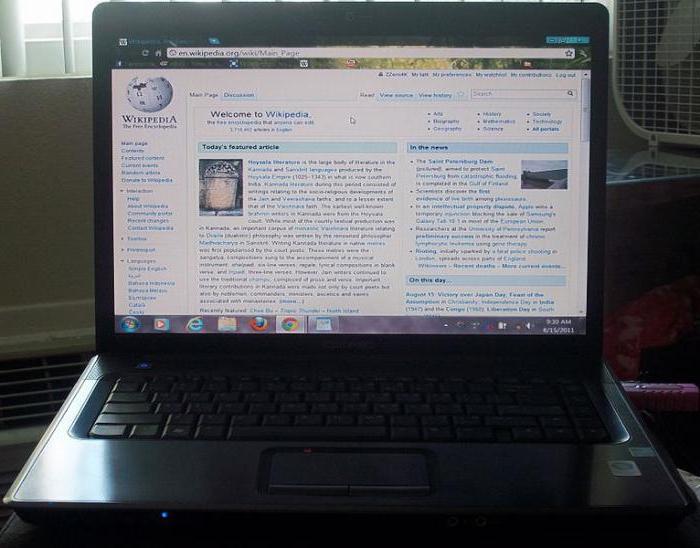
입력 장치
과감한 조치를 취하기 전에,키보드의 전원 버튼 없이 노트북을 켜는 방법에 대해 알아보겠습니다. 이 옵션이 있지만 장치가 여전히 잘 작동하는 동안 미리 구성해야 합니다. 필요한 기능을 활성화하려면 BIOS로 이동하십시오. 이렇게 하려면 삭제 버튼을 계속 누릅니다. BIOS 메뉴가 나타납니다. 우리는 화살표를 사용하여 작업합니다. HP 노트북이 있는 경우 전원 관리 설정 섹션으로 이동합니다. 전원 설정을 엽니다. 이렇게 하려면 전원 켜기 기능 항목을 사용하십시오. 일부 BIOS 모델에서는 PS2 KB/MS에서 필요한 기능을 Power On이라고 할 수 있습니다. 다음으로 랩톱을 켜는 방법을 나타냅니다. 하나의 키로 작동하도록 하려면 모든 키를 선택하십시오. F10 키로 변경 사항을 확인하고 Enter 키를 누릅니다. 모든 키 대신 특정 버튼을 사용하여 활성화하려면 바로 가기 키를 선택합니다. 가장 적합한 키보드 단축키를 나타냅니다. F10 키를 사용하여 변경 사항을 적용합니다.

랩톱이 이미 켜지지 않았지만 이전에설명된 설정이 수행되지 않았으므로 키보드에서 활성화할 수 없으므로 이 자료의 다음 섹션으로 이동하십시오. 문제 해결을 위한 단계별 프로세스를 설명합니다.
분해
노트북을 켜는 방법을 알아내려면전원 버튼이없고 작동을 "거부"하는 이유는 배터리를 제거합니다. 배터리를 제거하는 즉시 다음 단계로 진행하십시오. 노트북 모델은 여기서 매우 중요합니다. 전원 버튼이있는 위치에 따라 다릅니다. 케이스, 측면, 키보드 근처, 위의 패널. 마지막 옵션부터 시작하겠습니다. 버튼이 패널 상단에 있으면 중성 플럭스, 드라이버 및 납땜 인두가 필요합니다. 베젤을 조심스럽게 들어 올립니다. 이를 위해 우리는 드라이버를 사용합니다. 다음으로 두 개의 도체를 납땜하여 가져옵니다. 이를 위해 상단 패널에 두 개의 구멍을 뚫습니다. 개방형 장치를 사용하지 않는 것이 좋습니다. 패널을 제자리에 설치합니다. 우리는 합선이 발생하지 않도록 모든 조치를 신중하게 수행합니다.

마지막 나사까지
이제 랩톱을 켜는 방법을 살펴 보겠습니다.전원 버튼, 관심 요소가 케이스 측면에 있는 경우. 이 경우 전체 장치를 분해합니다. 디스플레이부터 시작합니다. 우리는 마운트에서 캡을 제거합니다. 다음으로 키보드로 넘어갑시다. 연결을 끊습니다. 하단 덮개에서 모든 나사를 풀고 상단 덮개를 제거합니다. 우리는 버튼이 연결된 바로 그 장소에 액세스합니다. 중성 플럭스에서 두 개의 병렬 도체를 납땜하십시오. 우리는 그것들을 꺼냅니다. 우리는 반대 순서로 노트북을 조립합니다. 마지막은 배터리와 전원 케이블을 연결하는 것입니다.

시작
랩톱 모델은 실제로 중요하지 않습니다.다른 노트북 컴퓨터의 기본 요소는 동일하므로 이 설명서를 사용하십시오. 우리는 노트북을 켭니다. 이를 위해 절연 핸들이 있는 도구를 사용하여 배선을 함께 연결합니다. 우리는 플라이어나 드라이버를 사용합니다. 따라서 불쾌하고 고통스러운 감전을 피할 수 있습니다. 버튼이 눌려 제자리에 있고 어떤 이유로 랩톱이 켜지고 싶지 않은 경우가 있습니다. 여기서 이유를 이해하는 것이 특히 필요합니다. 이 상황은 사소한 오작동 및 주요 고장으로 인해 발생할 수 있습니다. 첫 번째 경우 문제는 손으로 제거할 수 있습니다. 배터리나 연결 코드가 손상되어 시동이 되지 않는 경우가 있습니다.
외부 요소
콘센트에서 전압을 확인합니다.있는 경우 랩톱에서 코드를 분리하고 연결을 확인하십시오. 배터리로 인해 문제가 발생한 경우 배터리를 제거하고 장치를 전원에 직접 연결하십시오. 우리는 테스터라는 특수 장치로 유사한 작업을 수행합니다. 배터리를 교체할 때 노트북을 전원에서 분리하십시오.

장치를 많이 시작하는 문제를 해결하십시오.손상이 기본 I/O 시스템, 비디오 카드 또는 미세 회로에 닿으면 더 어렵습니다. 이 경우 오실로스코프 또는 프로브와 같은 특수 장비로만 고장 원인을 결정할 수 있습니다. 서비스 센터에서 해야 합니다. 전문가만이 해결할 수 있는 또 다른 문제는 다시 시작 버튼의 예기치 않은 정지 및 실패입니다. 이제 전원 버튼 없이 노트북을 켜는 방법을 알게 되었습니다.












